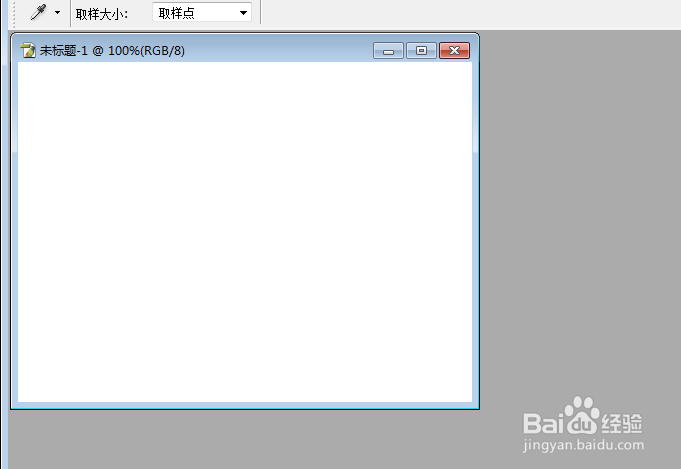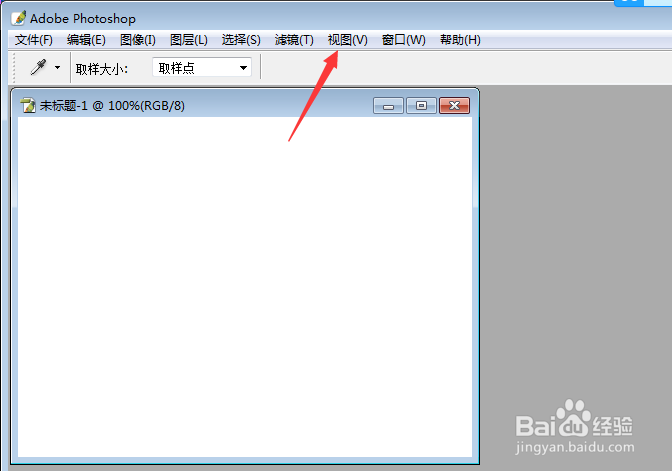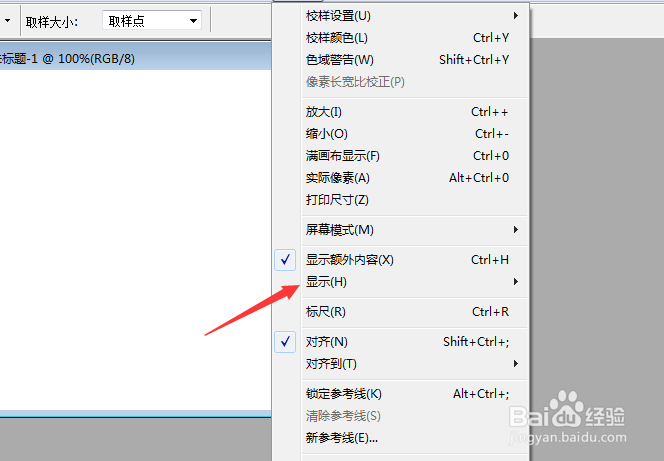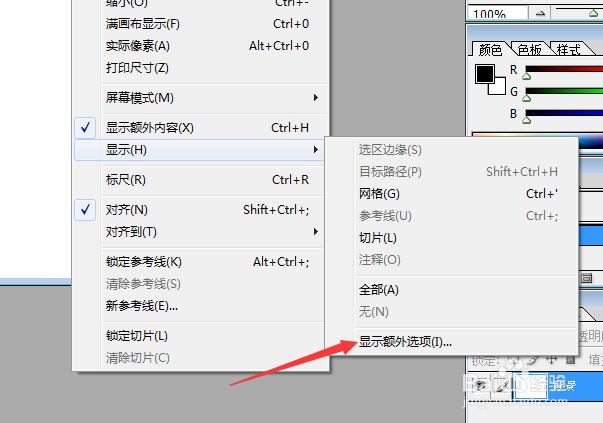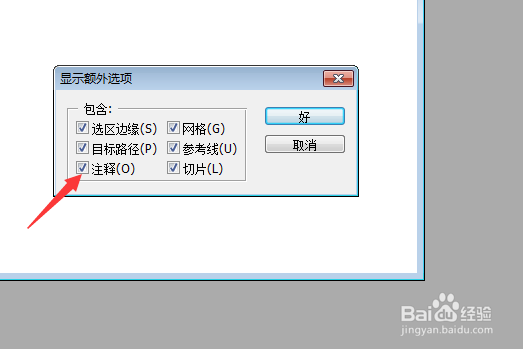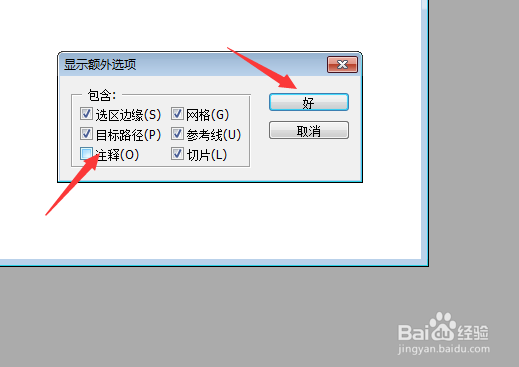Photoshop显示额外选项怎么关闭注释
1、首先,需要打开一个Photoshop的界面中
2、然后点击Photoshop菜单中的 视图 菜单
3、点击了视图菜单之后,弹出了下拉菜单选中为 显示
4、选中了显示菜单之后,弹出了下一级菜单选中为 显示额外选项 选项
5、进入到了显示额外选项界面中,去掉勾选上 注释 选项
6、去掉勾选上 注释 选项之后,点击 好
声明:本网站引用、摘录或转载内容仅供网站访问者交流或参考,不代表本站立场,如存在版权或非法内容,请联系站长删除,联系邮箱:site.kefu@qq.com。
阅读量:28
阅读量:46
阅读量:59
阅读量:65
阅读量:25